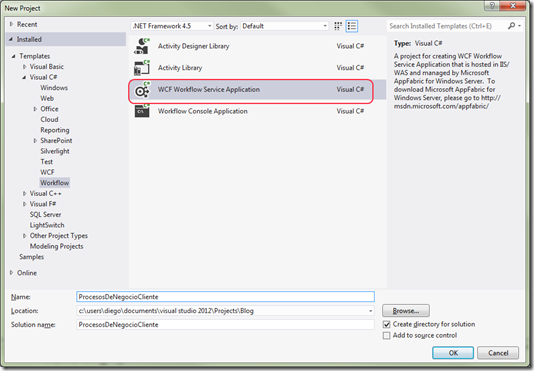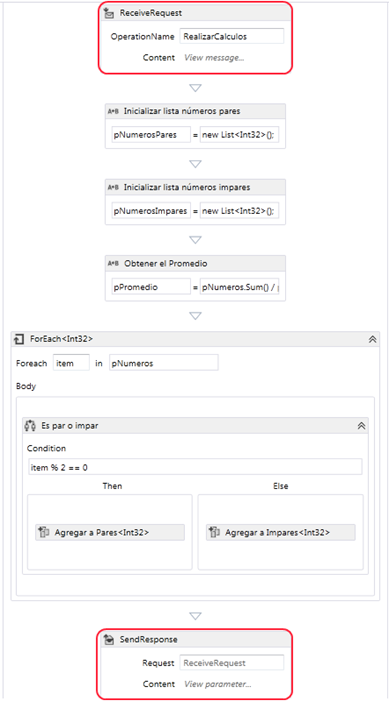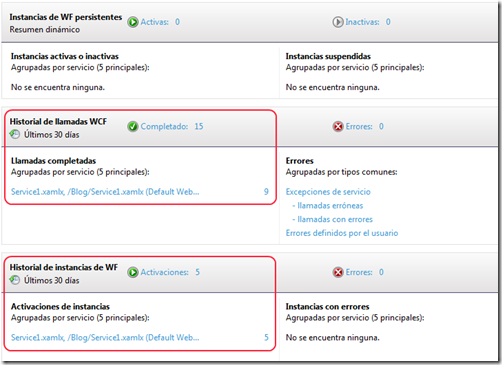Continuando con la tercera entrega de la serie de BPM utilizando tecnologías Microsoft, en este post vamos a realizar un workflow básico, lo vamos a instalar en el IIS/WAS y lo vamos a monitorear utilizando el Windows AppFabric.
El Workflow
En esta ocasión vamos a crear un workflow muy simple que va a llevar a cabo dos operaciones muy básicas a partir de una lista de números. Primeramente va a calcular el valor promedio de los ítems contenidos en la lista, y seguidamente va a dividir la lista de números en números pares y números impares. Iniciamos creando el workflow para ser consumido a través de WCF tal y como se ve en la siguiente figura.
El workflow se puede ver en la siguiente figura.
Las figuras marcadas con rojo son las de activación del workflow vía el proxy de WCF y la de respuesta respectivamente. En la de activación se recibe como parámetro la lista de números con la que vamos a trabajar.
En la de respuesta se retorna la lista de pares, la lista de impares y el promedio calculado.
Probamos el workflow ejecutándolo en el WCFTest y vemos que funciona correctamente.
Ahora procedemos a instalar el workflow en el IIS/WAS, teniendo al AppFabric para monitoreo del workflow –el tema de los perfiles de deployment lo trataremos en otra serie. Para esto creamos una aplicación de consola y agregamos una referencia al servicio para poder activar el workflow.
Luego consumimos el servicio desde la aplicación de consola.
Si ejecutamos el código anterior el resultado es el siguiente:
Ahora procedemos a ver en el AppFabric como se ha estado comportando este workflow y este servicio en WCF; para esto vamos al sitio web dentro del IIS y vemos el dashboard del IIS.
Como podemos ver en el Panel del AppFabric, se han ejecutado 15 llamados a diversos servicios, y se han activado 5 workflows en ese lapso de tiempo ( 1 hora ).
Como podemos ver en este post, cumplimos con 3 de las 4 características de un BPM:
- Tener un diseñador de BPM en el Visual Studio ( en este caso 2012)
- Tener un motor de ejecución –> el que instancia y ejecuta el workflow, que es activado por un proxy WCF.
- Se puede monitorear utilizando el Windows AppFabric.